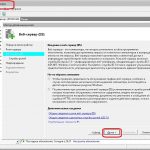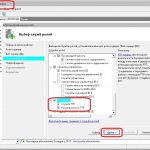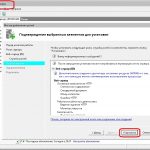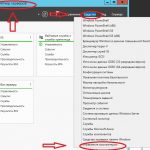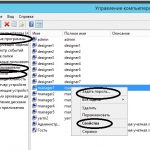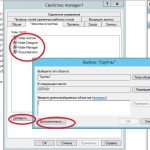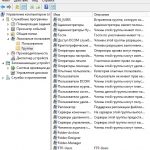Что такое FTP?
Веб-серверы – это компьютеры со специальным программным обеспечением, которые позволяют принимать и возвращать ответные запросы от клиентских компьютеров, а также организовать совместный доступ к различной информации через Интернет или различные сети.
 FTP сервер — это своеобразная библиотека файлов.
FTP сервер — это своеобразная библиотека файлов.
Протокол FTP (File Transfer Protocol — протокол передачи файлов) используют для передачи файлов между FTP-серверами и компьютером пользователя .
FTP-сервер можно использовать для скачивания файлов, выложенных на других FTP-серверах, которые предоставляют бесплатный доступ к различной информации: видеофайлам, фотографиям, текстовым документам, музыке и дистрибутивам программ.
Удобство FTP-протокола состоит в том, что, при прерывании передачи файла по каким-нибудь причинам, используются средства для докачивания файла. Эта специфика удобна при передаче больших по размеру файлов.
По FTP-протоколу можно свои домашние странички заливать на бесплатные серверы, которые предоставляют под них место.
Настройка FTP сервера
Настройка FTP сервера происходит средствами встроенного IIS или сторонними приложениями, например бесплатный FileZilla Server.
- Поднимаем роль IIS
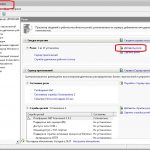 Заходим в Диспетчер сервера и в левом меню выбираем Роли.
Заходим в Диспетчер сервера и в левом меню выбираем Роли.
В правом окне нажимаем Добавить роли
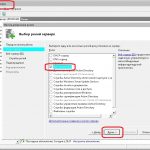 Ставим галочку в Веб-сервер (IIS) и нажимаем Далее
Ставим галочку в Веб-сервер (IIS) и нажимаем Далее
Нажимаем Далее
В левом меню выбираем Службы ролей, а в правом – ставим галочки в FTP-сервер, включая Служба FTP и Расширяемость FTP. Затем нажимаем Далее
В Подтверждение нажимаем Установить.
- Настраиваем FTP server
Заходим в Диспетчер служб IIS и выбираем Ведение журнала FTP для настройки сервера. Здесь настраиваем поведение сервера. Если Вам не надо ничего необычного, достаточно стандартных настроек — ничего не меняем. В меню Поддержка брендмауера настраивается Second FTP port, или transfer port. Это TCP порты для передачи данных. Если Вы публикуете сервер для доступа из Интернет, то эти порты надо дополнительно пробрасывать внутрь сети. Иначе будет ошибка: 500 Illegal PORT command команда PORT не выполнена
Заходим в Сервер\сайты\наш сайт\
В левом меню на Designer вызываем контекстное меню и выбираем Добавить виртуальный каталог — это папки к которым предоставляем доступ
- Настройка пользователей
Заходим в Диспетчер серверов, выбираем Средства – Управление компьютером
В левом меню выбираем Служебные программы – Пользователи – Группы. В контекстном меню можно добавить нового пользователя, или выбрав нужного пользователя, контекстным меню выбираем редактировать Задать пароль или Свойства
Редактирование прав на сервере FTP. В Свойства пользователя выбираем Добавить… В Окне Выбор: «Группы» нажимаем Дополнительно…Выбираем из списка группы которые нам нужны для данного пользователя
Настройка FTP сервера — разрешимая задача для специалистов компании «IT-Dopomoga», которые помогут Вам справиться с ней в кратчайшие сроки, а также предоставят качественное абонентское обслуживание компьютеров по тел. (050) 55-255-95